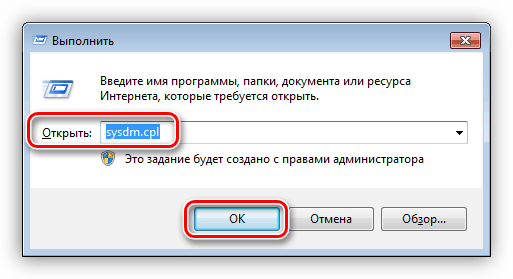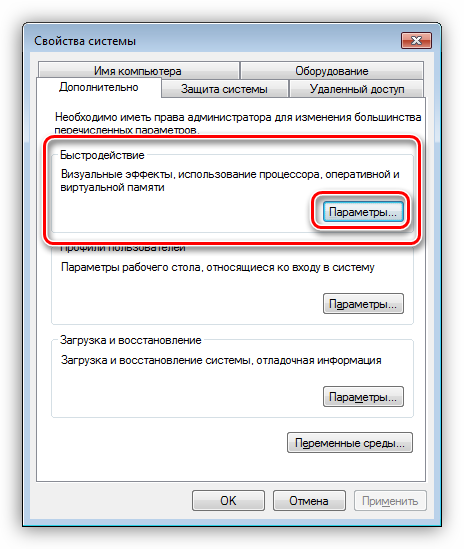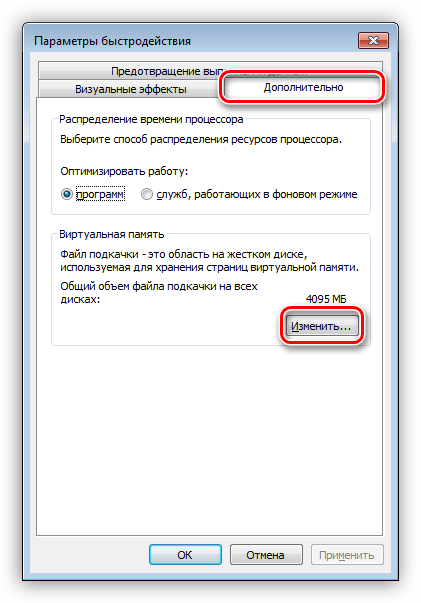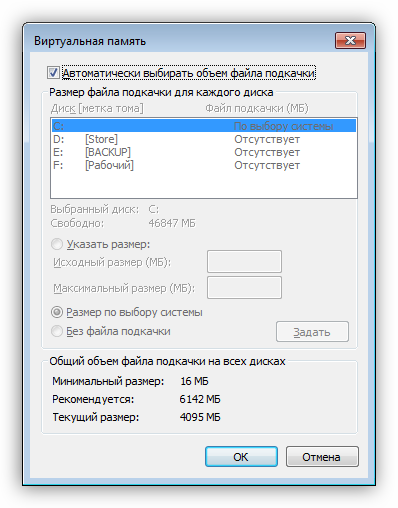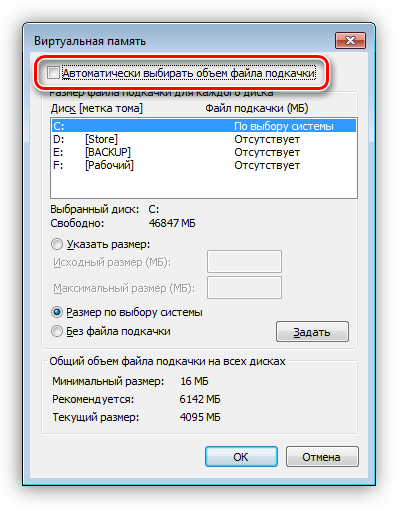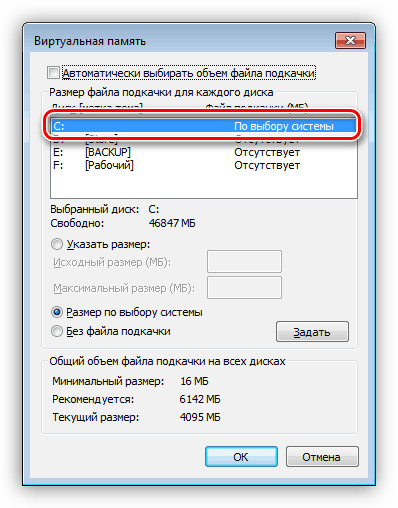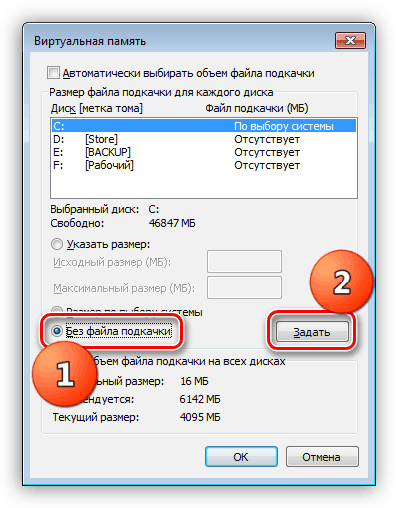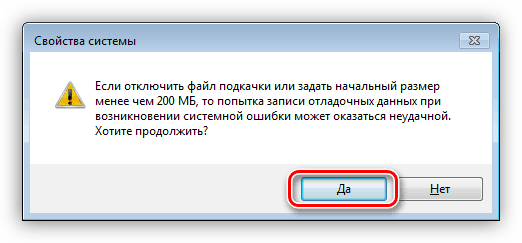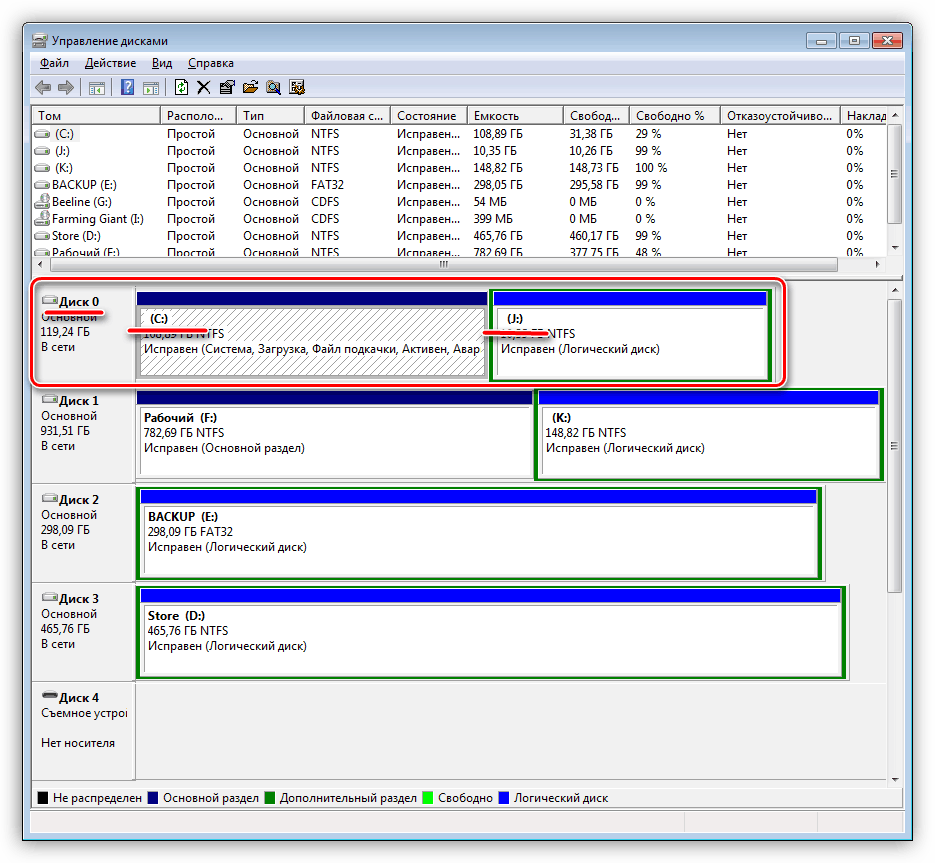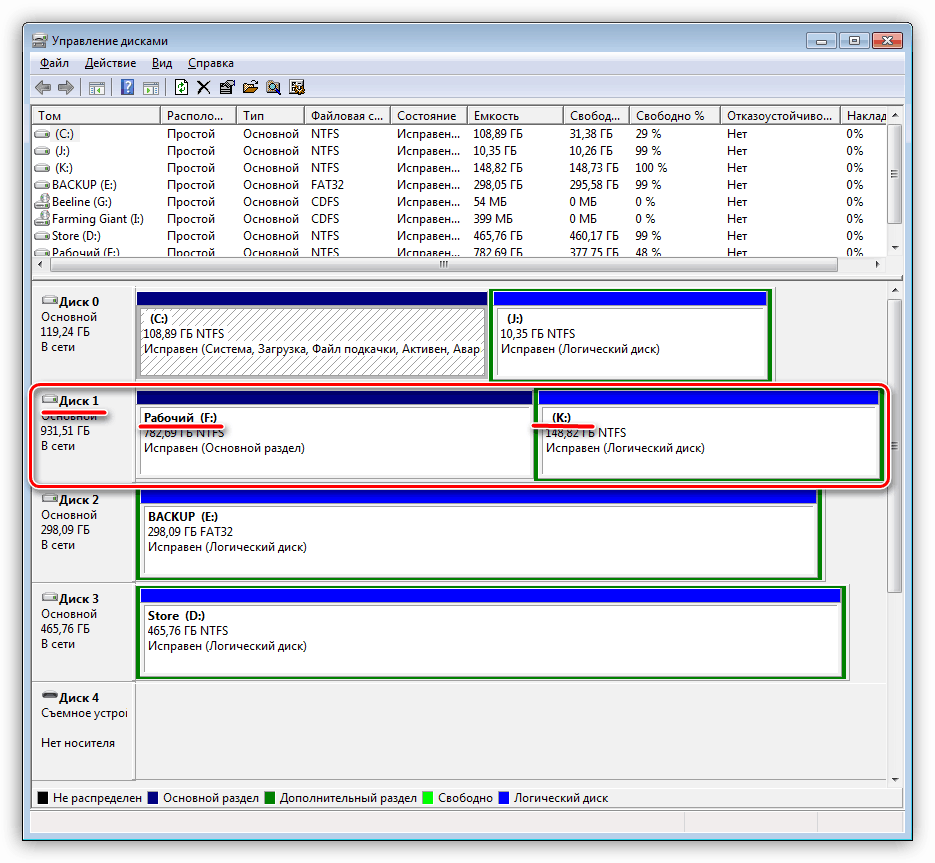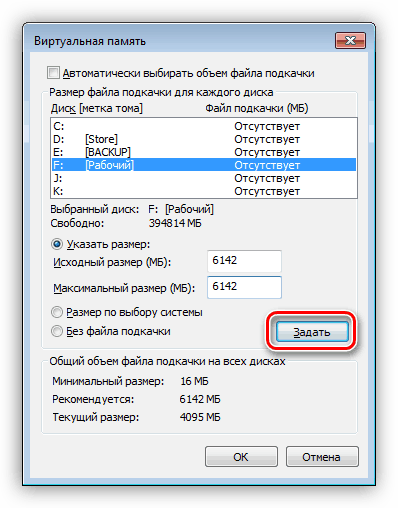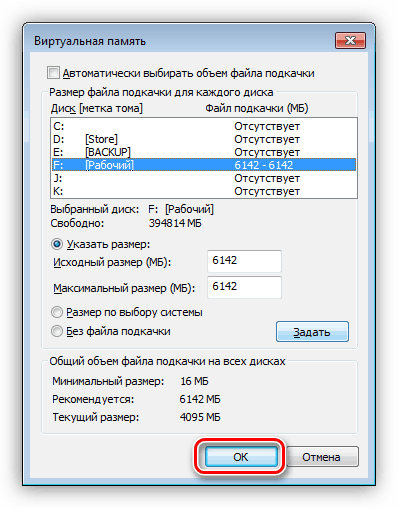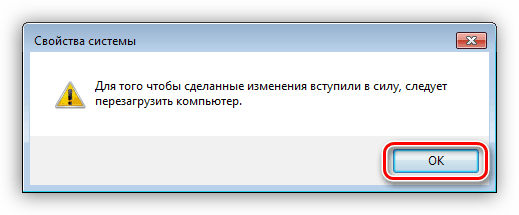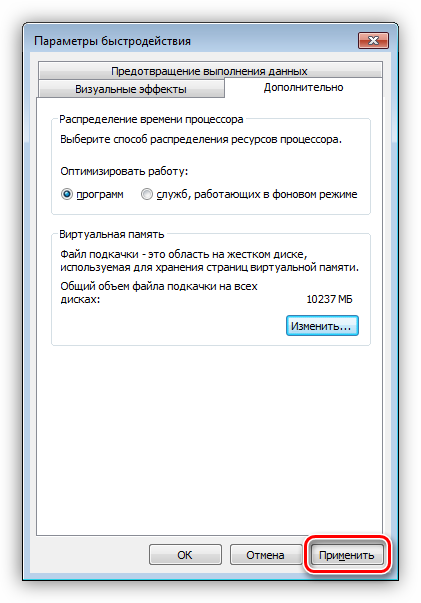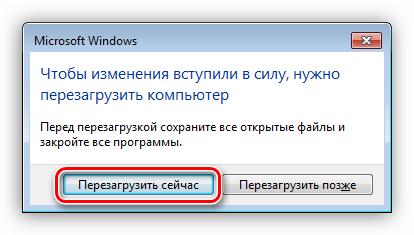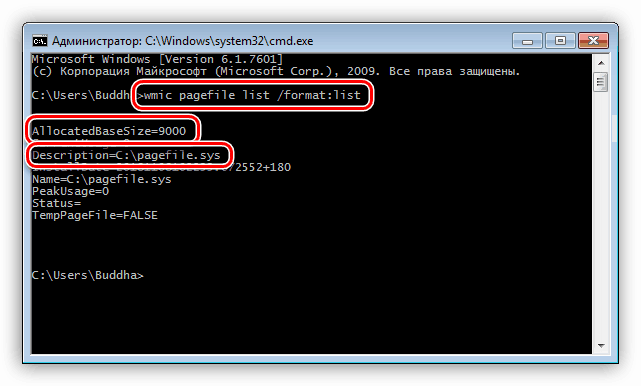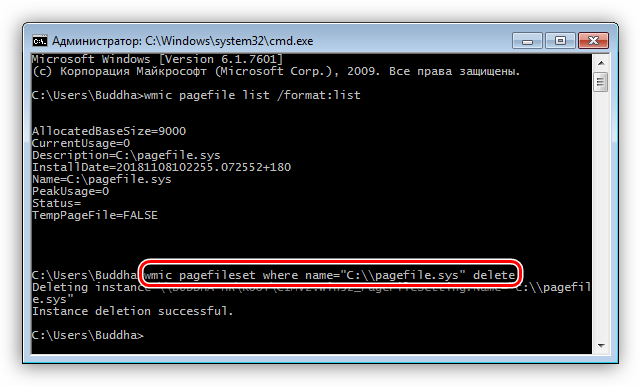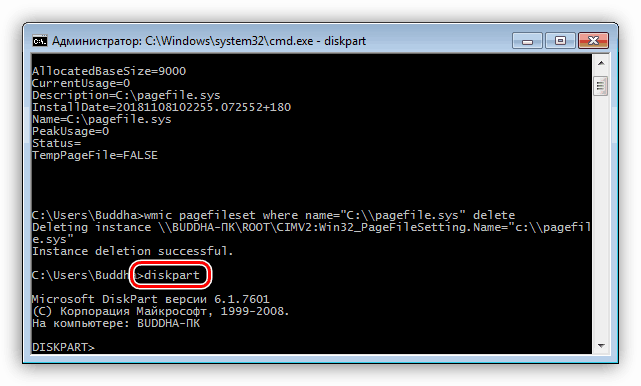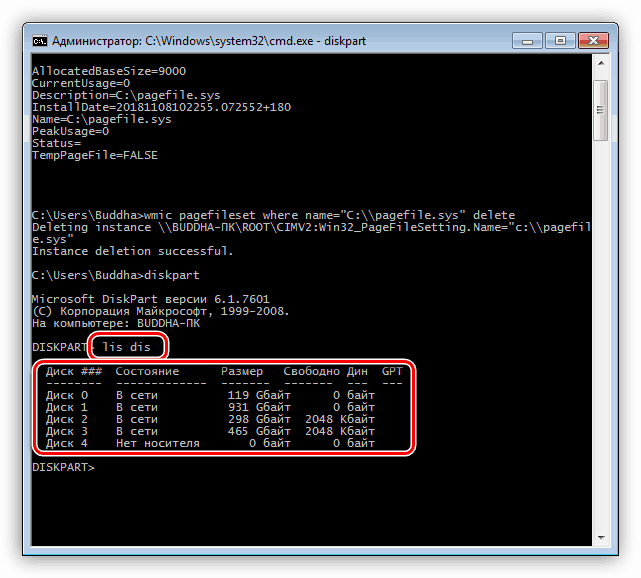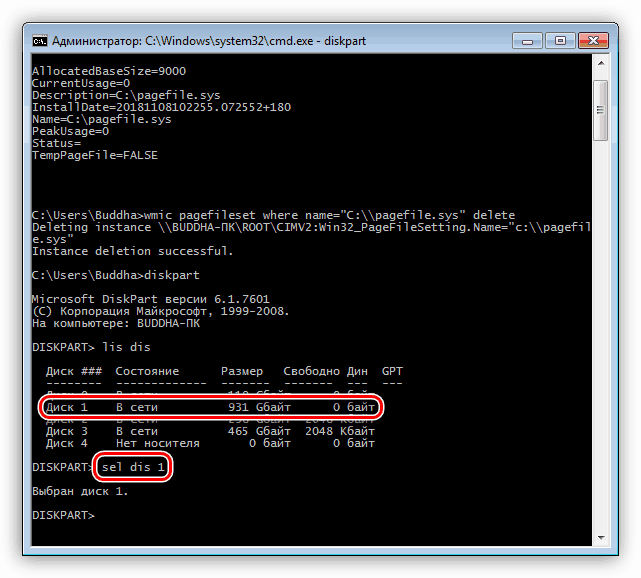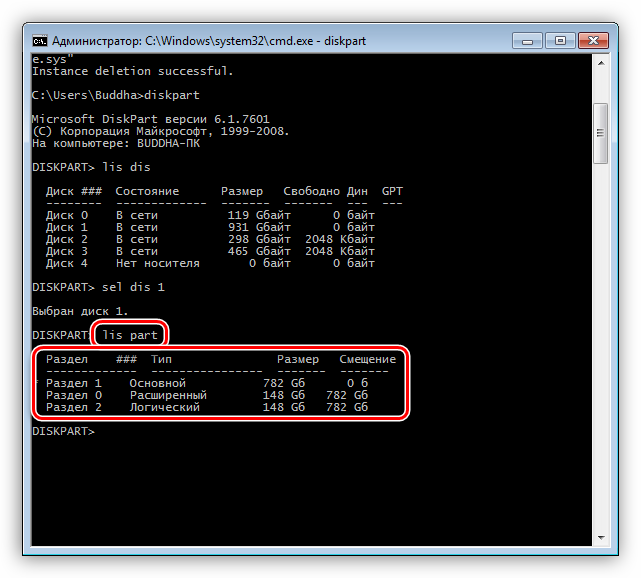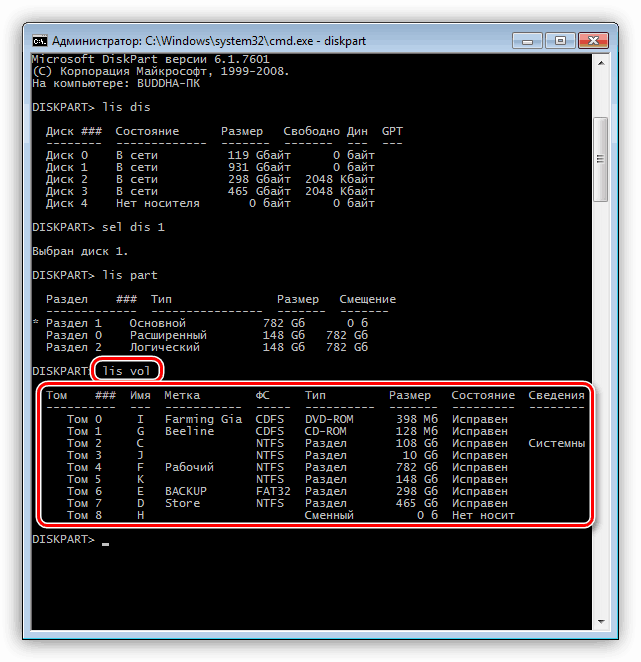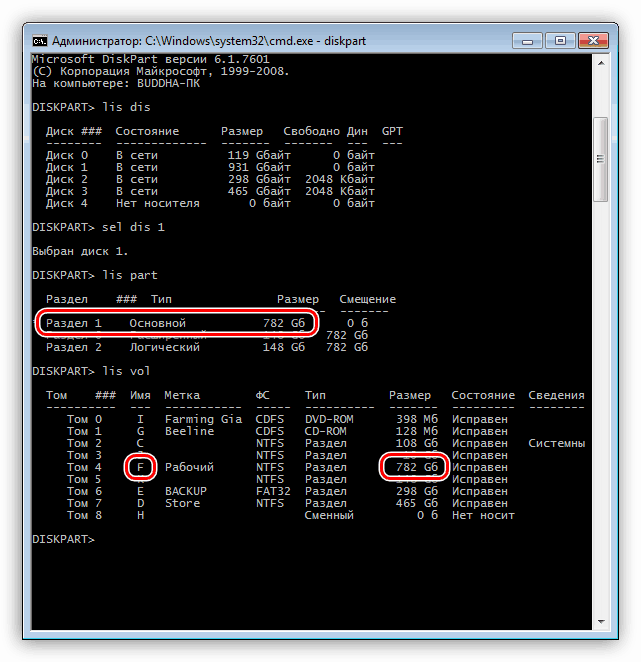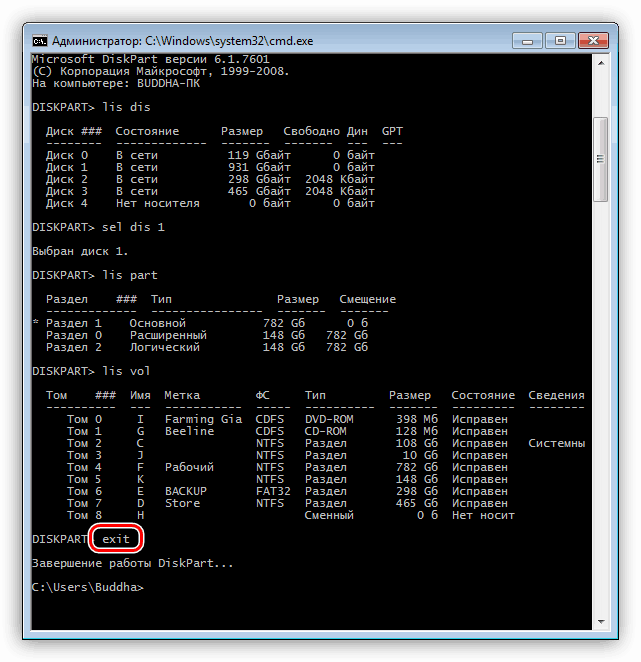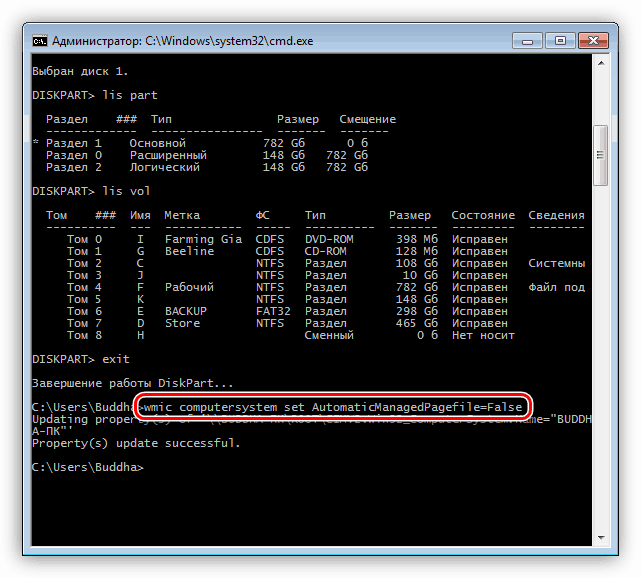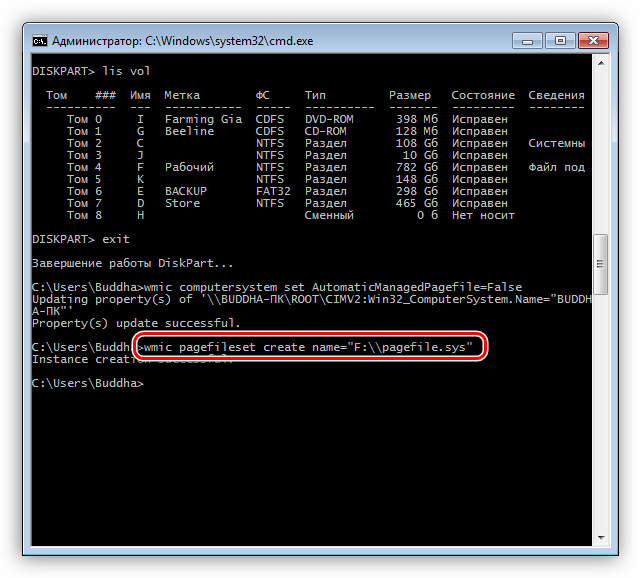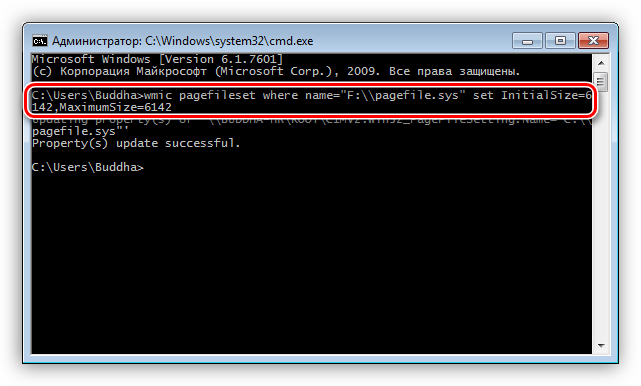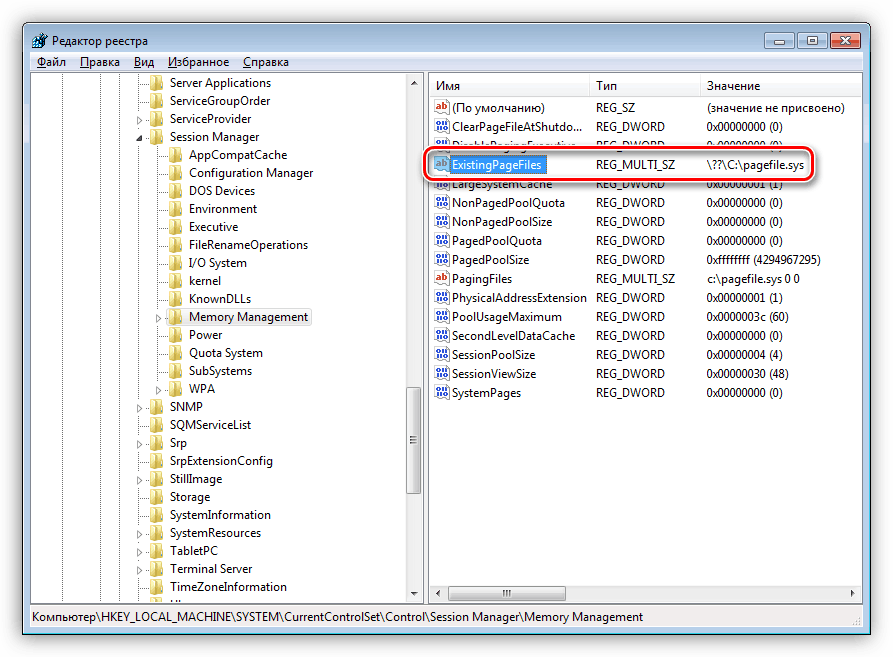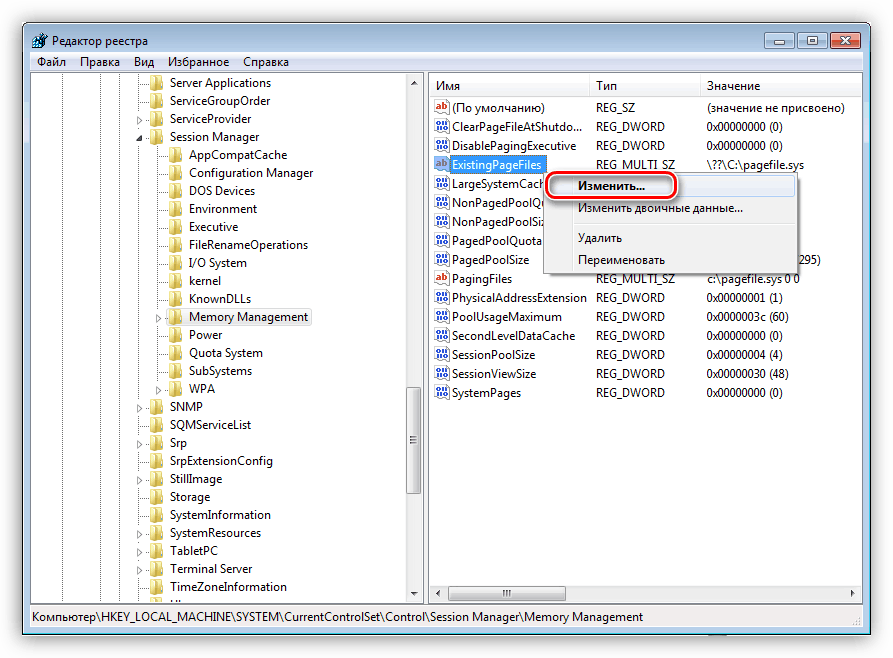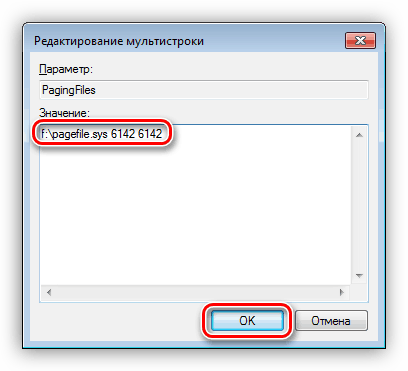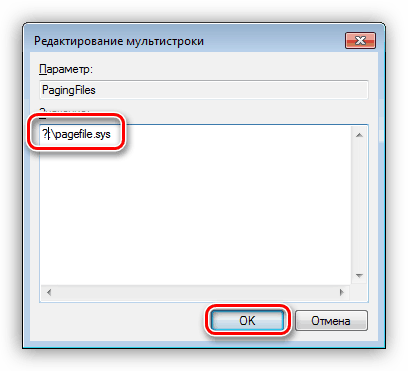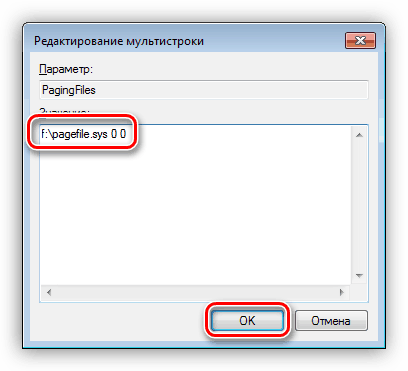Креирање страничне датотеке на рачунару са оперативним системом Виндовс 7
Свап датотека је простор на диску додијељен за компоненту система као што је виртуална меморија. Покреће дио података из РАМ-а потребног за покретање одређене апликације или ОС-а у цјелини. У овом чланку ћемо говорити о томе како да креирате и конфигуришете ову датотеку у оперативном систему Виндовс 7.
Садржај
Креирајте страничну датотеку у оперативном систему Виндовс 7
Као што смо горе написали, фајл странице ( пагефиле.сис ) је потребан да би систем могао да ради и покреће програме. Неки софтвер активно користи виртуелну меморију и захтева доста простора у додељеној области, али у нормалном режиму обично је довољно да се подеси величина која је једнака 150 процената количине РАМ-а инсталираног на рачунару. Такође је важна локација пагефиле.сис. Подразумевано се налази на системском диску, што може довести до "кочења" и грешака због великог оптерећења погона. У овом случају, има смисла пребацити датотеку страничне меморије на други, мање учитани диск (не на партицију).
Затим симулирамо ситуацију када треба да онемогућите пејџинг на системском диску и омогућите га на другом. То ћемо урадити на три начина - користећи графички интерфејс, услужни програм за конзоле и уређивач регистра. Доље наведена упутства су универзална, то јест, уопште није важно од које јединице и где преносите датотеку.
Метод 1: Графички интерфејс
Постоји неколико начина за приступ жељеној контроли. Користићемо најбржи од њих - "Рун" линију .
- Притисните комбинацију тастера Виндовс + Р и напишите следећу команду:
sysdm.cpl![Приступање системским својствима из покретања у оперативном систему Виндовс 7]()
- У прозору са својствима ОС-а идите на картицу "Адванцед" и кликните на дугме Сеттингс у блоку "Спеед" .
![Идите на поставке параметара перформанси у својствима оперативног система Виндовс 7]()
- Затим се поново пребаците на картицу са додатним својствима и кликните на дугме назначено на снимку екрана.
![Прелазак на подешавање параметара за датотеку у Виндовс 7 системским својствима]()
- Ако претходно нисте манипулисали виртуелном меморијом, прозор за подешавања ће изгледати овако:
![Подразумевана подешавања виртуелне меморије у оперативном систему Виндовс 7]()
Да бисте покренули конфигурацију, потребно је онемогућити аутоматску контролу страничења тако што ћете обрисати одговарајући квадратић.
![Онемогућите аутоматско управљање страничном датотеком у оперативном систему Виндовс 7]()
- Као што можете видети, датотека страничне меморије се тренутно налази на системском диску са словом "Ц:" и има величину "Систем Селецт".
![Величина датотеке пејџинга у систему Виндовс 7]()
Изаберите “Ц:” диск, ставите прекидач у положај “Без датотеке страничне позиције ” и притисните дугме “Сет” .
![Онемогућите датотеку страничне меморије на системском диску у оперативном систему Виндовс 7]()
Систем ће вас упозорити да наше акције могу довести до грешака. Кликните на "Да".
![Упозорење о могућим грешкама приликом подешавања датотеке страничне меморије у оперативном систему Виндовс 7]()
Рачунар се не покреће!
Тако смо онемогућили датотеку страничне меморије на одговарајућем диску. Сада га морате креирати на другом диску. Важно је да је ово физички медиј, а не партиција створена на њој. На пример, имате ХДД на коме је инсталиран Виндовс ( „Ц:“ ), и на њему је креиран додатни волумен за програме или друге сврхе ( „Д:“ или друго слово). У овом случају, пребацивање пагефиле.сис у “Д:” диск неће имати смисла.
На основу свега наведеног, потребно је да изаберете место за нову датотеку. То можете урадити помоћу блока поставки за управљање дисковима .
- Покрените мени "Рун" ( Вин + Р ) и позовите команду потребне опреме
diskmgmt.msc![Пребаците се на додатак за управљање дисковима из менија Покрени у оперативном систему Виндовс 7]()
- Као што можете видети, на физичком диску са бројем 0 постоје одељци "Ц:" и "Ј:" . За наше потребе, они нису погодни.
![Листа партиција на системском диску у оперативном систему Виндовс 7]()
Пренесите страничење, ми ћемо бити на једном од партиција диск 1.
![Избор физичког диска за пренос датотеке странице у Виндовс 7]()
- Отворите блок за подешавање (погледајте одељке 1 - 3 горе) и изаберите један од дискова (партиција), на пример, “Ф:” . Прекидач стављамо у позицију "Одреди величину" и уносимо податке у оба поља. Ако нисте сигурни које бројеве желите назначити, можете користити савјет.
![Подешавање величине датотеке страничне меморије у својствима оперативног система Виндовс 7]()
Након свих поставки кликните на "Сет".
![Потврда о промени величине датотеке страничне меморије у својствима оперативног система Виндовс 7]()
- Затим кликните на ОК .
![Примена поставки страничне датотеке у Виндовс 7 својствима система]()
Систем вас позива да поново покренете рачунар. Овде поново кликните ОК .
![Потврдите поновно покретање приликом подешавања страничне датотеке у оперативном систему Виндовс 7]()
Кликните на "Аппли" .
![Примена поставки страничне датотеке у оперативном систему Виндовс 7]()
- Затварамо прозор параметара, након чега можете поново покренути Виндовс ручно или користити панел који се појављује. На следећем старту ће се креирати нови пагефиле.сис у изабраној партицији.
![Поновно покретање рачунара након подешавања страничне датотеке у оперативном систему Виндовс 7]()
Метод 2: Командна линија
Овај метод ће нам помоћи да конфигуришемо датотеку страничне меморије у ситуацијама када је из неког разлога немогуће то урадити користећи графички интерфејс. Ако сте на радној површини, онда можете отворити “Цомманд Промпт” из “Старт” менија . Ово треба да се уради у име администратора.
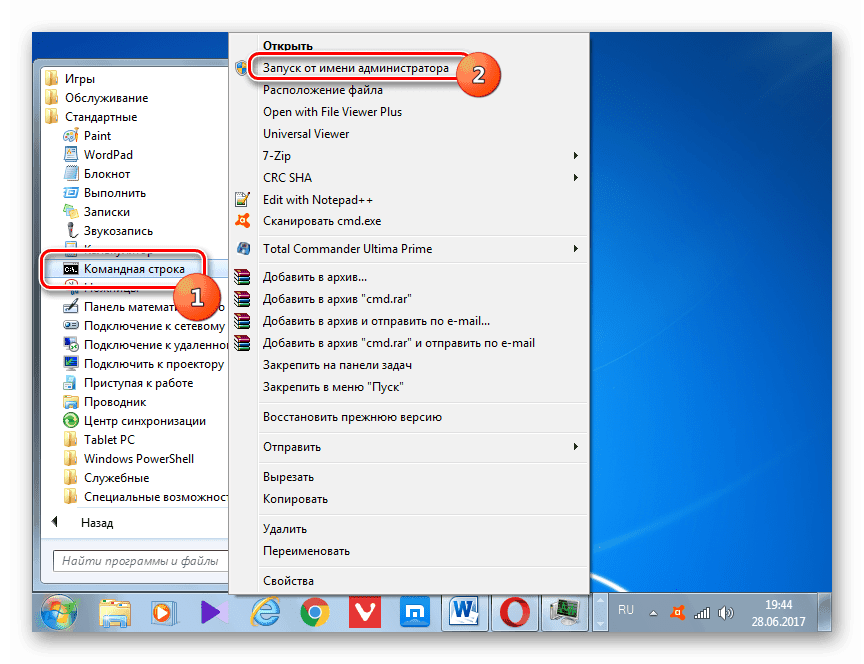
Више детаља: Позовите "командну линију" у оперативном систему Виндовс 7
Конзолни услужни програм ВМИЦ.ЕКСЕ ће нам помоћи да ријешимо задатак.
- Прво, да видимо где се налази фајл и која је његова величина. Извршите (унесите и притисните ЕНТЕР ) команду
wmic pagefile list /format:listОвде "9000" је величина, а "Ц: пагефиле.сис" је локација.
![Добијање информација о величини и локацији страничне датотеке у Виндовс 7 командној линији]()
- Онемогућите страничење на Ц: диску следећом командом:
wmic pagefileset where name="C:pagefile.sys" delete![Онемогућите страничну датотеку на системском диску из командне линије Виндовс 7]()
- Као и код ГУИ методе, потребно је да одредимо на који део да пренесемо датотеку. Овде ће нам помоћи још један услужни програм - ДИСКПАРТ.ЕКСЕ .
diskpart![Покретање услужног програма Дискпарт Дискпарт из командне линије у оперативном систему Виндовс 7]()
- "Ми тражимо" услужни програм да нам покаже листу свих физичких медија покретањем наредбе
lis dis![Списак физичких медија у Виндовс 7 Цомманд Промпт]()
- Вођени величином, одлучујемо на којем диску (физичком) преносимо свап, и одабиремо га сљедећом наредбом.
sel dis 1![Дискпарт програм за избор физичког диска у Виндовс 7 Цомманд Промпт]()
- Набавите листу партиција на изабраном диску.
lis part![Листа партиција на изабраном диску у Виндовс 7 Цомманд Промпт]()
- Такође су нам потребне информације о томе која слова имају све делове на дисковима нашег рачунара.
lis vol![Унос партиција на свим рачунарским дисковима у Виндовс 7 Цомманд Промпт]()
- Сада дефинишемо слово жељене запремине. Овде ће нам помоћи и волумен.
![Дефинисање слова партиције помоћу услужног програма за диск у Виндовс 7 Цомманд Промпт]()
- Завршавање услужног програма.
exit![Искључивање услужног програма за диск у Виндовс 7 Цомманд Промпт]()
- Онемогућите поставке аутоматске контроле.
wmic computersystem set AutomaticManagedPagefile=False![Онемогућите аутоматско управљање страничном датотеком из Виндовс 7 командне линије]()
- Направите нову страничну датотеку на изабраној партицији ( „Ф:“ ).
wmic pagefileset create name="F:pagefile.sys"![Креирање нове датотеке страничне меморије на изабраном диску из Виндовс 7 командне линије]()
- Ребоот.
- Након следећег покретања система, можете одредити величину датотеке.
wmic pagefileset where name="F:pagefile.sys" set InitialSize=6142,MaximumSize=6142Овде "6142" је нова величина.
![Креирање новог фајла странице одређене величине на изабраном диску из Виндовс 7 командне линије]()
Промене ће ступити на снагу након поновног покретања система.
Метод 3: Регистар
Виндовс регистар садржи кључеве који су одговорни за локацију, величину и друге параметре страничне датотеке. Они су у грани
HKEY_LOCAL_MACHINESYSTEMCurrentControlSetControlSession ManagerMemory Management
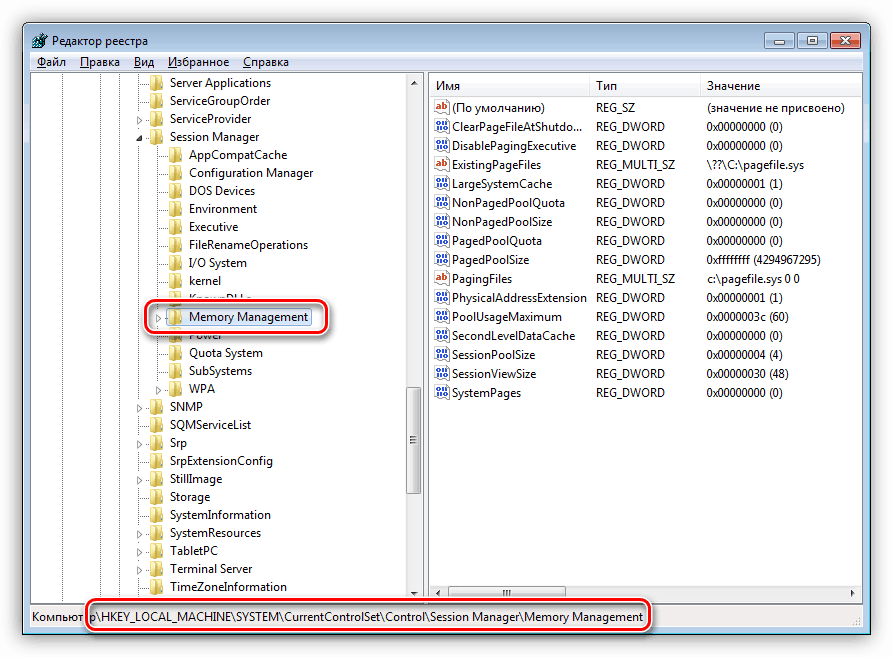
- Први кључ се зове
ExistingPageFiles![Кључ регистратора је одговоран за локацију датотеке страничне меморије у оперативном систему Виндовс 7]()
Он је задужен за локацију. Да бисте је променили, само унесите жељено слово погона, на пример, “Ф:” . На тастеру кликнемо ПКМ и изаберемо ставку приказану на снимку екрана.
![Идите на промену кључа регистратора који је одговоран за величину датотеке страничне меморије у оперативном систему Виндовс 7]()
Замените слово “Ц” са “Ф” и кликните на ОК .
![Промена кључа регистратора одговорног за локацију датотеке страничне меморије у оперативном систему Виндовс 7]()
- Следећи параметар садржи податке о величини датотеке страничне меморије.
PagingFiles![Кључ регистратора је одговоран за величину датотеке страничне меморије у оперативном систему Виндовс 7]()
Ево неколико опција. Ако је потребно да наведете одређени волумен, требало би да промените вредност на
f:pagefile.sys 6142 6142Овде је први број "6142" оригинална величина, а други је максимум. Не заборавите да промените диск слово.
![Промените кључ регистра који је одговоран за величину датотеке страничне меморије у оперативном систему Виндовс 7]()
Ако на почетку реда, уместо слова, унесете упитник и изоставите бројеве, систем ће омогућити аутоматско управљање датотеком, односно њену величину и локацију.
?:pagefile.sys![Друга опција је да промените кључ регистра који је одговоран за величину страничне датотеке у оперативном систему Виндовс 7]()
Трећа опција је да ручно унесете локацију и поверите подешавање величине оперативном систему Виндовс. Да бисте то урадили, једноставно наведите нулту вредност.
f:pagefile.sys 0 0![Трећа опција је да промените кључ регистра који је одговоран за величину датотеке страничне меморије у оперативном систему Виндовс 7]()
- Након свих поставки, требали бисте поново покренути рачунало.
Закључак
Разговарали смо о три начина за конфигурисање датотеке страничне меморије у оперативном систему Виндовс 7. Сви они су еквивалентни у смислу добијеног резултата, али се разликују у коришћеним алатима. Графички кориснички интерфејс је једноставан за коришћење, “Командна линија” ће вам помоћи да конфигуришете поставке у случају проблема или потребе да извршите рад на удаљеној машини, а уређивање регистра ће вам омогућити да потрошите мање времена на овај процес.